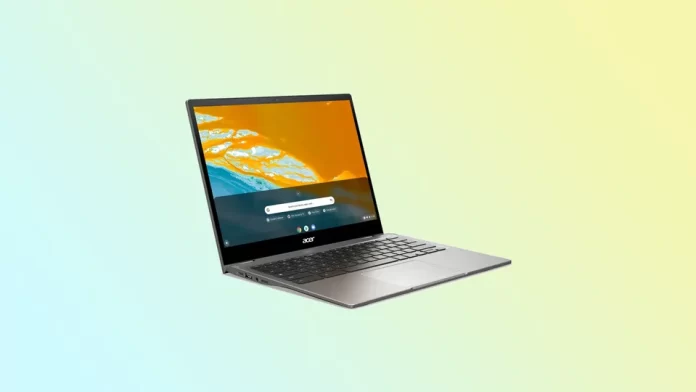Los Chromebooks son una excelente opción para quienes necesitan un portátil fiable y fácil de usar. Está diseñado principalmente para navegar y ver vídeos, y también es una buena opción para estudiar. Muchas empresas fabrican Chromebooks. Entre ellas están Google, Asus, HP, Acer, etc. Sin embargo, no funcionan como un PC con Windows o un Mac. Estos portátiles tienen su propio sistema operativo Chrome OS.
Como cualquier otro portátil, el Chromebook puede tener problemas. Uno de los más frustrantes es cuando no se enciende. Hay dos razones principales por las que ocurre. Puede deberse a un mal funcionamiento del cargador o a un problema técnico interno.
Veamos algunos pasos para solucionar el problema.
Compruebe el cargador y la conexión eléctrica
En primer lugar, comprueba si tu Chromebook se enciende de nuevo. Por ejemplo, si lo has dejado en modo de espera durante mucho tiempo, puede que simplemente se haya quedado sin batería. Intenta cargarlo como de costumbre, pero no te apresures a encenderlo de inmediato. Espere entre 10 y 15 minutos y, a continuación, pulse el botón de encendido.
Si tu Chromebook sigue sin encenderse y la luz de carga no se ilumina, asegúrate de que el cargador está enchufado correctamente y de forma segura. Puedes mover ligeramente el conector de carga en el puerto y ver si la luz parpadea o desaparece. Si es así, es posible que el conector esté dañado. Comprueba también que la toma de corriente funciona correctamente.
A veces la entrada del cargador puede ensuciarse por el uso frecuente. Puedes intentar limpiarla con algo fino, como un palillo de dientes. Sin embargo, ten cuidado de no dañarlo. También puedes intentar soplar el polvo del puerto. En versiones anteriores del Chromebook, también puedes desenchufar la batería y quitarle el polvo.
Después de eso, conecte el cargador a su Chromebook y déjelo durante 10-15 minutos, como ya se ha mencionado anteriormente. A continuación, intente encenderlo de nuevo.
Realizar un Powerwash (restablecimiento de fábrica)
Si estás seguro de que la carga está intacta pero la luz parpadea o desaparece todo el tiempo, puedes intentar restablecer la configuración de fábrica de tu Chromebook. Se llama Powerwash. Para realizarlo, sigue estos pasos:
- Salga de su cuenta.
- A continuación, mantén pulsadas las teclas Ctrl + Alt + Mayús + R.
- A continuación, seleccione Reiniciar.
- En el cuadro que aparece, seleccione Powerwash y haga clic en Continuar.
- Por último, sigue los pasos que aparecen e inicia sesión con tu cuenta de Google.
Una vez que hayas reiniciado, comprueba si el problema persiste y, a continuación, configura tu Chromebook desde cero. Estos pasos se aplican a todas las marcas de Chromebook. Sin embargo, si eso no funciona, puedes intentar un hard reset.
Realizar un hard reset
Antes de empezar, ten en cuenta que el hard reset borra la memoria del Chromebook y restaura su configuración predeterminada. Por lo tanto, asegúrate de haber hecho una copia de seguridad de todos los datos importantes. Además, este proceso puede variar de un fabricante a otro.
Para Asus y HP
- En primer lugar, desconecta el cargador y otros dispositivos periféricos (como el ratón o el teclado) del Chromebook.
- A continuación, apágalo manteniendo pulsado el botón de encendido durante al menos 4 segundos para forzar el apagado.
- Después, mantén pulsado el botón Actualizar y, a continuación, pulsa el botón Encendido mientras sigues manteniendo pulsado Actualizar.
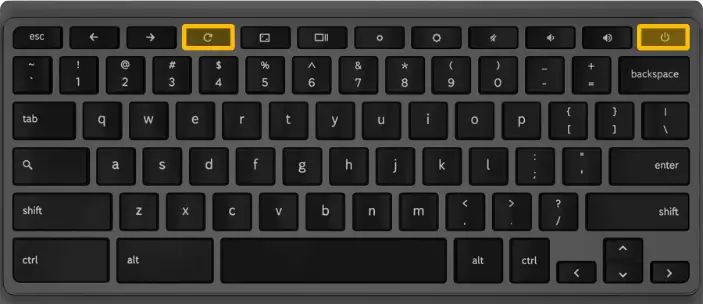
- Una vez que el Chromebook se encienda, suelte el botón Actualizar.
Para Google, Acer y Samsung
- Desconecte el cargador y otros dispositivos periféricos (como el ratón o el teclado).
- Mantenga pulsadas simultáneamente la tecla Esc y el botón Actualizar.
- Mientras mantienes pulsados esos botones, pulsa el botón de encendido para encender el Chromebook.
- Cuando aparezca un mensaje en la pantalla, suelte las otras teclas.
Si tienes una versión anterior de Chromebook, desconecta el adaptador de corriente. A continuación, inserta un clip o una herramienta similar en el orificio situado en la parte inferior del Chromebook. Mantén el clip en su posición mientras enchufas el adaptador de corriente. Por último, intente encender su Chromebook.
Es posible que tenga que realizar este paso dos o tres veces en caso de que su intento inicial falle. Una vez que aparezca la pantalla de recuperación, deje que el Chromebook se cargue durante 10-15 minutos. A continuación, reinicie el Chromebook.
Póngase en contacto con el servicio de asistencia o con el centro de reparaciones
Si ninguno de los métodos anteriores te ha ayudado a encender tu Chromebook, la mejor solución es ponerte en contacto con el equipo de soporte del fabricante para obtener más ayuda. Es posible que puedan diagnosticar el problema y ofrecer una solución.
Puedes ponerte en contacto con el equipo de soporte del fabricante o con un centro de reparaciones certificado para ver si pueden diagnosticar y solucionar el problema. Si tu Chromebook aún está en garantía, te sugiero que te pongas en contacto con el fabricante para obtener opciones de reparación o sustitución.